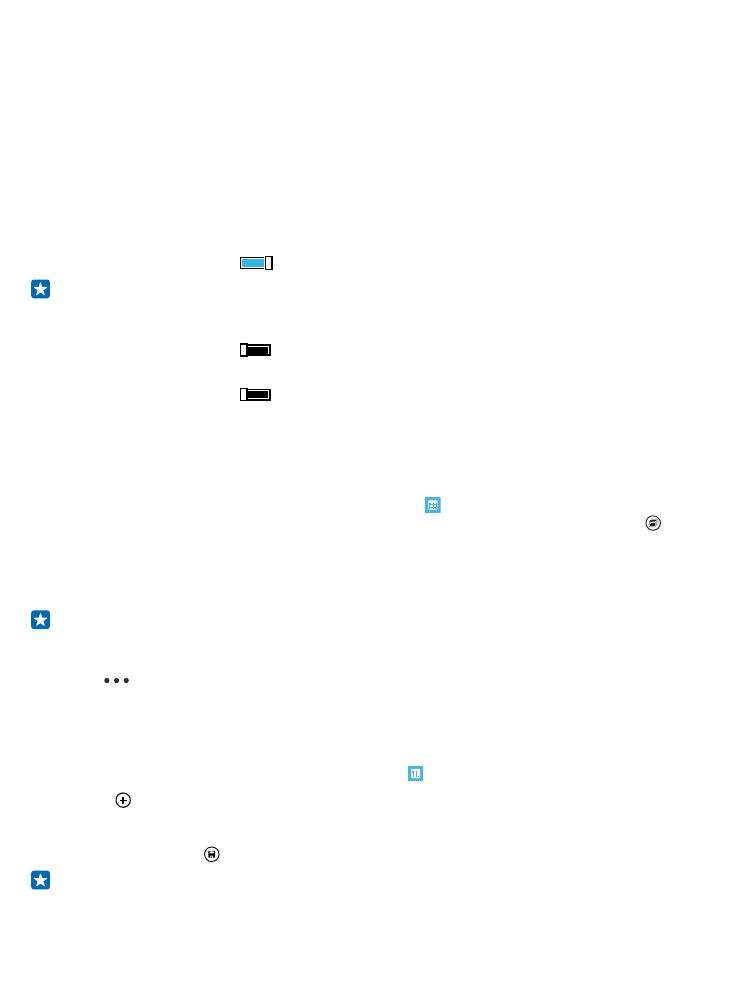
Thêm cuộc hẹn
Bạn cần nhớ một cuộc hẹn? Hãy thêm cuộc hẹn vào lịch.
Trên màn hình bắt đầu, hãy trượt sang trái và nhấn vào Lịch.
1. Nhấn vào .
2. Nhập chi tiết bạn muốn và đặt thời gian.
3. Ví dụ, để thêm thời lượng, nhắc nhở hoặc lặp lại cho sự kiện, hãy nhấn chi tiết khác.
4. Khi hoàn tất, hãy nhấn .
Mẹo: Để chỉnh sửa một sự kiện, hãy nhấn và giữ sự kiện bạn muốn, nhấn chỉnh sửa và chỉnh sửa
chi tiết bạn muốn.
© 2014 Microsoft Mobile. Bản quyền đã đăng ký bảo hộ.
44
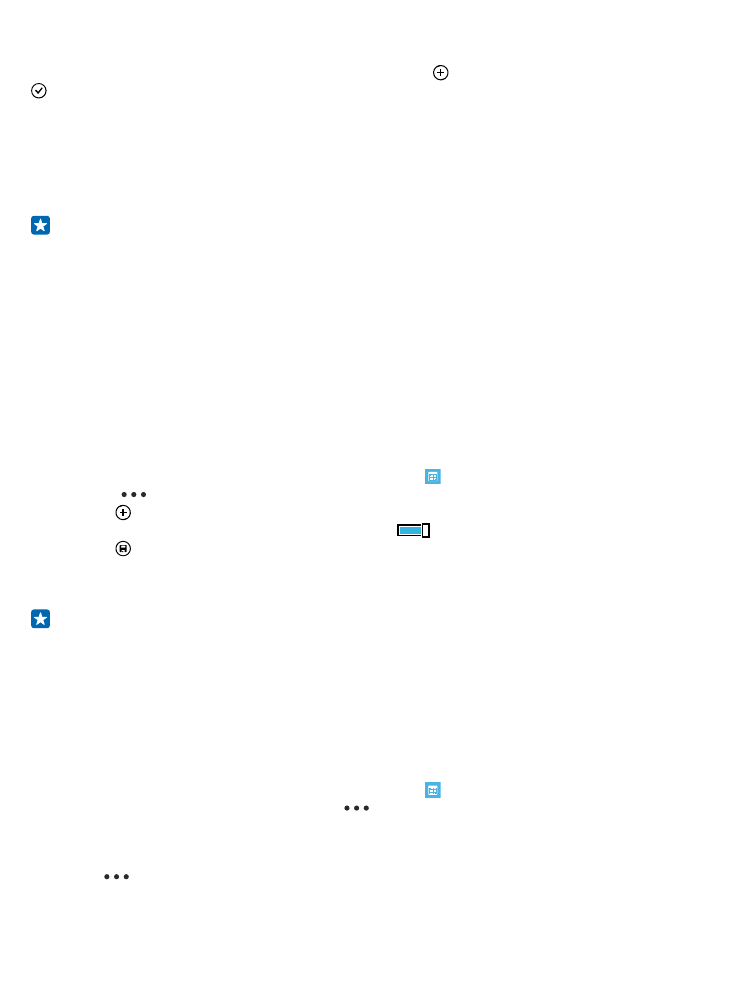
Gửi thư mời họp
Khi tạo một sự kiện, hãy nhấn chi tiết khác > thêm ai đó > , chọn những liên lạc bạn muốn và nhấn
.
Bạn có thể gửi thư mời họp đến các liên lạc có địa chỉ e-mail.
Tạo sự kiện trên một lịch khác
Theo mặc định, các sự kiện của bạn sẽ được chuyển vào lịch của tài khoản Microsoft của bạn. Ví dụ, nếu
bạn có một lịch chung với gia đình mình, bạn có thể tạo và chia sẻ sự kiện này ngay lập tức. Để thay đổi
lịch khi tạo sự kiện, hãy nhấn chi tiết khác > Lịch và nhấn lịch bạn muốn sử dụng.
Ví dụ: Bạn có thể tạo sự kiện trên một lịch bạn đang chia sẻ với những người khác, chẳng hạn như
lịch Phòng gia đình hoặc lịch công việc, để họ biết khi nào bạn bận.
Thay đổi trạng thái của bạn cho một sự kiện
Khi bạn muốn cho người khác biết khi nào bạn bận hoặc vắng mặt, hãy nhấn chi tiết khác > Trạng
thái và nhấn và trạng thái bạn muốn. Theo mặc định, trạng thái của bạn là rảnh.
Xóa cuộc hẹn
Nhấn và giữ một cuộc hẹn, sau đó nhấn xóa.